Варианты отметок
В Инстаграм существует несколько вариантов публикации контента:
- фото;
- видео;
- Stories и Reels.
В каждом из них можно отметить друга, родственника или другого подписчика, привлекая внимание к новому контенту. Стоит рассмотреть пошаговую схему, как отметить друзей под постом в Инстаграм или на фото, видео, в истории
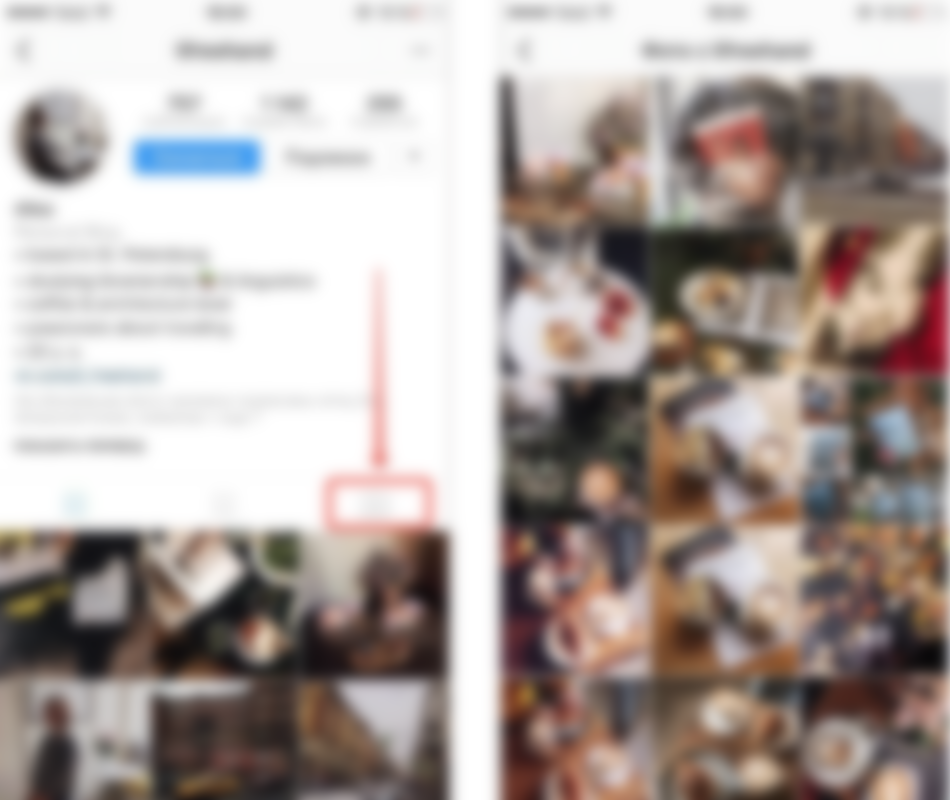
На фотографии
Упомянуть аккаунт в публикации достаточно просто, если хочется привлечь внимание друга. Для отметки подписчика под фото необходимо:
- Открыть Инстаграм и кликнуть по кнопке «+», что находится в правом верхнем углу.
- Выбрать тип контента: «Публикация».
- Добавить снимок из галереи мобильного телефона.
- Открыть раздел «Описание».
- Выбрать опцию «Отметить людей».
- Ввести первые буквы ника требуемого подписчика и добавить отметку.
После останется подтвердить публикацию нового поста. Некоторые пользователи Инстаграм не приветствуют подобные отметки на фото или видео. Поэтому нередко активируют премодерацию, которая проверяет отметки и позволяет при необходимости отказаться от упоминания.
Отметку может поставить только тот, в чьем профиле происходит размещение публикации. Поэтому другие пользователи не смогут указать ник своего друга, если заметят его на изображении.
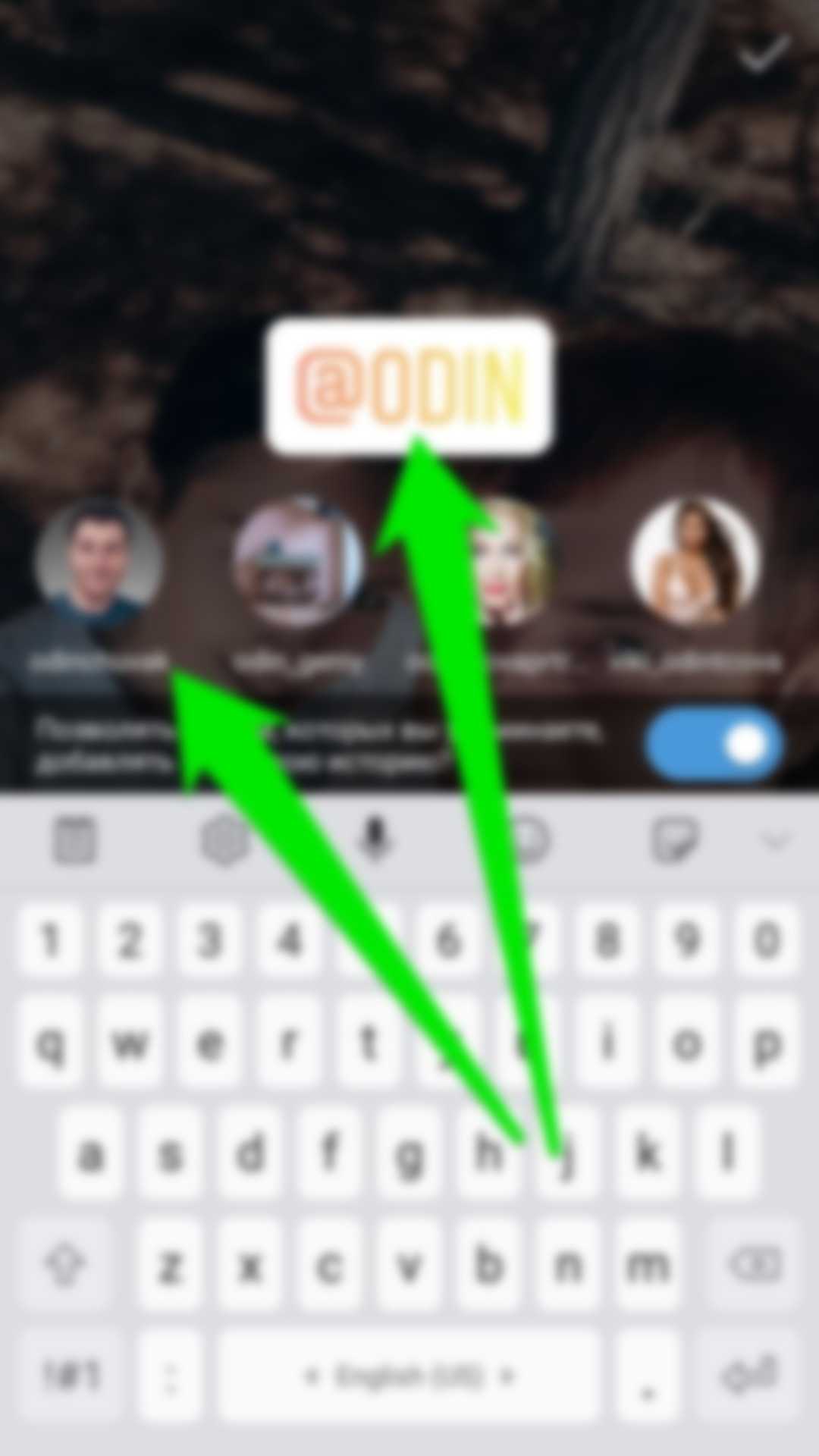
Интересно! Как в сторис добавить несколько фото на одном листе
Под фотографией
- Перейти в профиль Инстаграм и кликнуть по кнопке «+», что находится в правом верхнем углу.
- Выбрать фото из мобильной галереи и подтвердить его размещение.
- Применить фильтры и обработку, если в этом есть необходимость.
- Вставить текст под будущим постом.
- Прописать знак «@» и ник друга или другого подписчика.
В конце останется подтвердить размещение фотографии в новостной ленте профиля. Когда все будет выполнено, пользователю придет уведомление об отметке, и друг найдет свой ник под постом.
На видео
При желании отметить подписчика можно и на видео в ленте. Для этого потребуется:
- Перейти в профиль.
- Нажать на кнопку «+» и выбрать тип контента: видео.
- Выбрать пункт «Отметить людей».
- Найти аккаунт, который нужно отметить.
Сразу стоит отметить, что отметка сохранится на протяжении всей публикации.
Комментарий эксперта: в видео можно разместить сразу несколько отметок, что удобно, если на кадрах присутствуют разные люди.
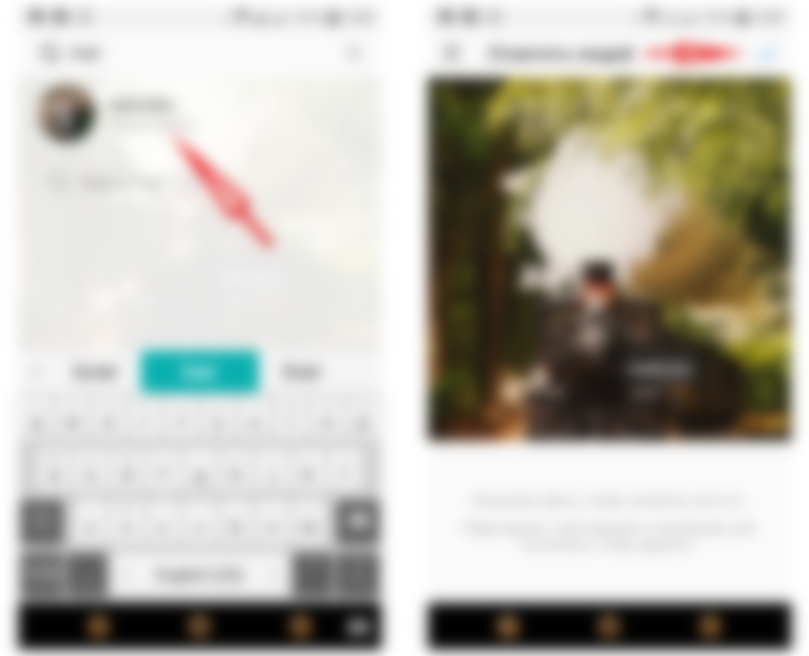
В Истории
Stories – популярный формат контента. И неудивительно, что многие задаются вопросом, как в Инстаграм отметить друзей к посту или истории
Чтобы привлечь внимание друга, потребуется:
- Перейти в профиль Инстаграм.
- Выбрать тип публикации «История».
- Выбрать видео или фото в галерее или снять фрагмент самостоятельно в режиме реального времени.
- Кликнуть по значку «Аа» для размещения текста.
- Ввести символ «@» и вписать ник друга, которого нужно отметить.
После останется подтвердить публикацию истории.
Существует другой способ отметки друга. Для этого в истории перед публикацией нужно открыть меню дополнительных опций, потянув экран снизу-вверх. Затем необходимо будет в предложенном списке выбрать шаблон с отметкой и вписать ник друга.
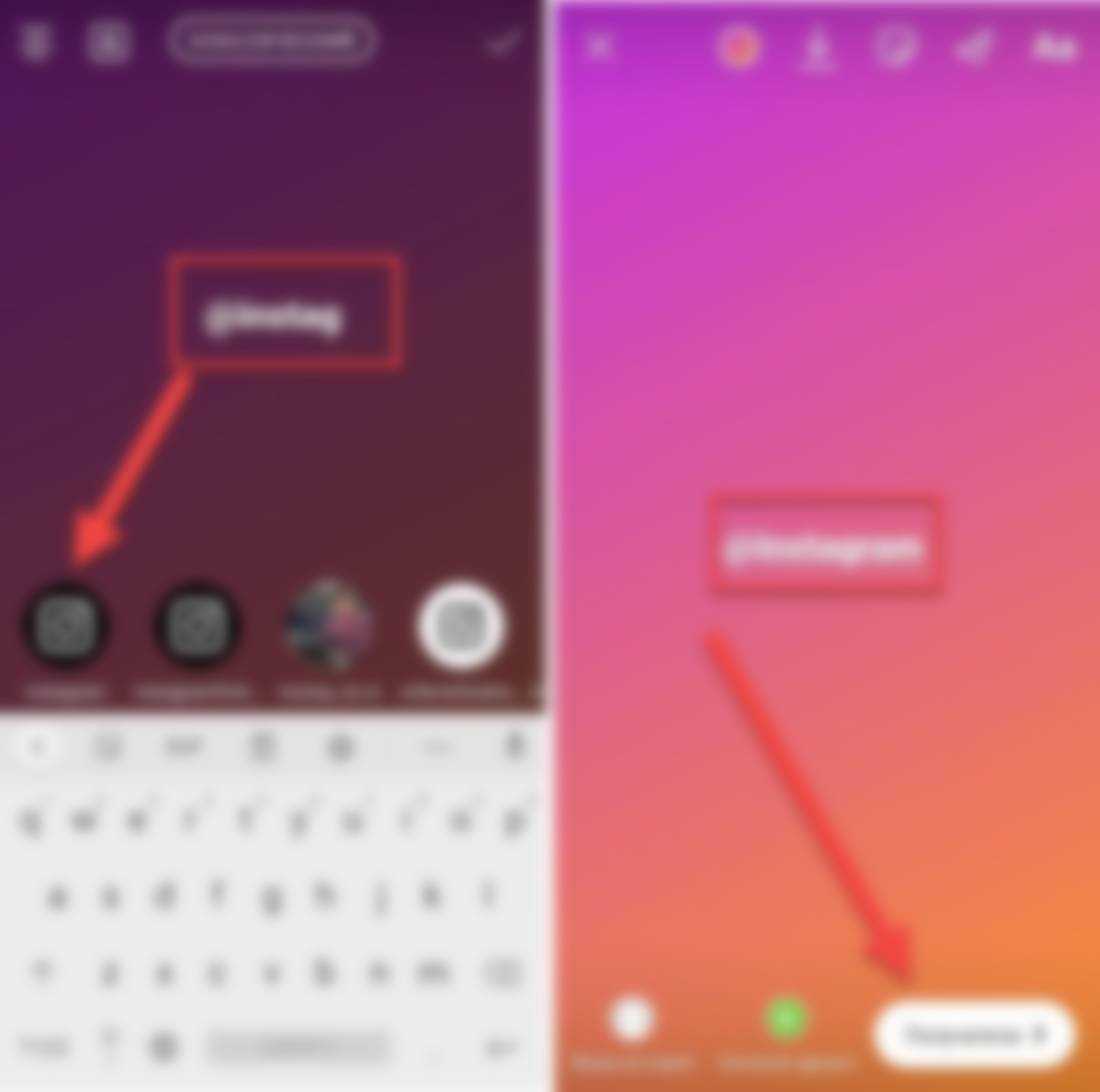
Как отметить друга в комментариях в Инстаграме
- Как отметить друга в комментариях
- Как упомянуть человека в посте
- Отметка с компьютера
- Что видит человек, которого отметили
- Можно ли упомянуть несколько людей
Как отметить друга в комментариях
- для привлечения друга к посту, который понравился;
- задать вопрос или спросить мнение у конкретного человека;
- использовать ответное упоминание в комментариях, если пользователь был отмечен на фотографии.
- Перейдите к публикации, под которой нужно отметить друга.
- Нажмите на иконку в виде выноски, чтобы перейти в комментарии поста.
- Напишите в строке внизу имя пользователя со знаком @. Например, @instagram.
- Нажмите на кнопку «Опубликовать».
После этого пользователь увидит, что его отметили. Если он заинтересуется, перейдет к просмотру поста.
Есть еще один способ отметить человека в Instagram – ответить на его комментарий. Это делается для того, чтобы поддержать диалог в обсуждении с ним. Он увидит обращение в оповещениях и ответит на вопрос.
Чтобы ответить человеку, следуйте инструкции:
- Перейдите в комментарии под постом.
- Под сообщением от человека нажмите на кнопку «Ответить».
- В строке ввода комментария появится его ник с @. Напишите текст и опубликуйте.
Как упомянуть человека в посте
При публикации записи нужно прилечь внимание других пользователей. Если друг есть на фотографии, его можно отметить
Социальная сеть позволяет это сделать как со свежими постами, так и уже ранее опубликованными.
Чтобы упомянуть человека в Инстаграме в посте, действуйте следующим образом:
- Добавьте новую публикацию, нажав на плюсик в нижней панели интерфейса приложения.
- Сделайте снимок или добавьте фото из галереи, примените фильтры, если требуется.
- На странице с описанием есть кнопку «Отметить людей». Нажмите на нее.
- Кликните по месту на фото, где находится друг. В строке поиска введите ник друга и выберите его из выпадающего списка.
После этого под фото появится список людей, который были отмечены под ним. Далее нажмите на галочку в верхнем правом углу, чтобы завершить создание поста.
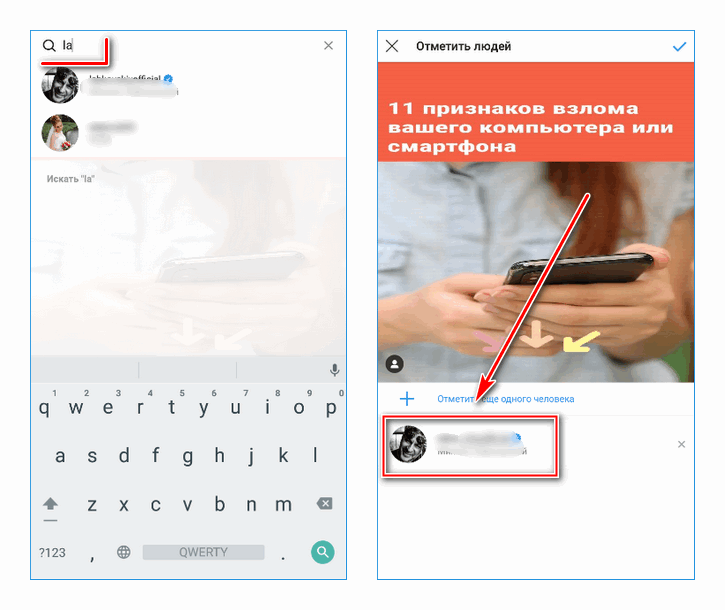
Отметка с компьютера
Веб версия Инстаграма для ПК позволяет просматривать публикации и оставлять комментарии к ним. Поэтому с компьютера также можно отметить человека.
Для этого сделайте следующее:
- Внизу поста есть строка для ввода сообщения. Введите @ и начните писать имя пользователя в социальной сети.
- Выберите человека из выпадающего списка, если он там есть.
- Нажмите на кнопку «Опубликовать».
Можно отметить человека с помощью ответа. Для этого перейдите в комментарии под постом и нажмите на кнопку «Ответить», расположенную рядом с пользователем, к которому нужно обратиться.
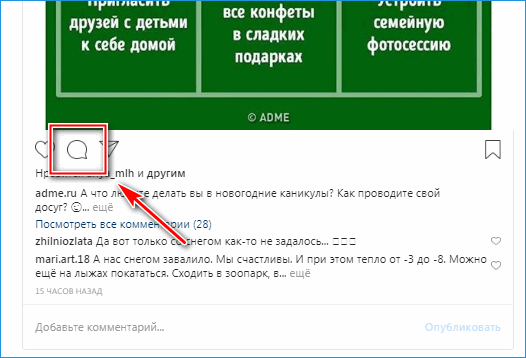
Что видит человек, которого отметили
Когда человека упоминают в комментах или посте, ему приходит уведомление об этом. В нем указана вся информация: кто отметил и где. Чтобы посмотреть запись, достаточно на нее нажать.
Каждый человек может перейти на страницу отмеченного пользователя, нажав на никнейм, если профиль открыт. Когда он закрыт, то перейти на страницу могут только те, на кого он подписан.
Люди, которые упоминают пользователя, если он не в друзьях, автоматически отправляют вместе с отметкой запрос. Нельзя предотвратить упоминания друзей. Можно только пожаловаться на профиль.
Можно ли упомянуть несколько людей
Приложение предусматривает отметку нескольких людей в одном комментарии. Чтобы это сделать, откройте пост и введите в строке для ввода сообщения ники людей с @ через пробел.
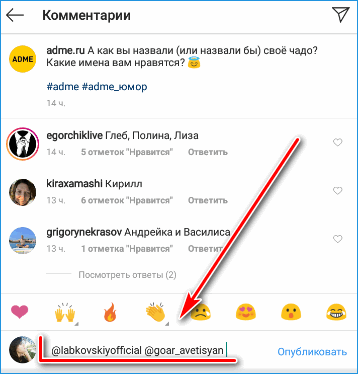
При публикации поста для добавления нескольких упоминаний, нажмите на кнопку «Отметить ее одного человека» и введите их ники.
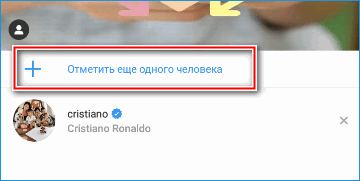
- Как в Истории в ВК отметить человека? — как в истории в вк отметить человека
- Рождество дома, фото — как дома отметить рождество
- Как отметить в комментариях человека в Инстаграме: два способа — как в инстаграм отметить в комментариях человека
- Как отметить человека в ВК на фото: на стене, если нет кнопки — как вк на стене отметить человека
- Годовщина свадьбы 1 год: 20 идей для первого семейного праздника | Снова Праздник! — как отметить годовщину свадьбы 1 год
- Как отметить Хэллоуин с детьми — хэллоуин как отметить с детьми
- Как встретить Новый год без денег — как встречать Новый год без денег — как без денег отметить новый год
- Как оригинально отпраздновать День рождения: забавные идеи | — как оригинально отметить день рождения
- Где отметить день рождения в Москве оригинально — как в москве отметить день рождения
- Отметь в тетради точки а в и с так как показано на чертеже проведи красным — отметь в тетради точки а в и с так как показано на чертеже проведи красным
← Минтай, запеченный в духовке — как вкусно приготовить минтай в духовкеКак отметить девичник? или как организовать девичник? — девичник как отметить →
Зачем отмечают людей на снимках в Инсте
Кому важно знать, как сделать отметку в Инстаграме? Есть несколько распространённых способов применения этой фишки:
- Обозначить, с кем вы сфотографировались. Да, иногда просто хочется поставить на снимок никнейм друга, чтобы познакомить с ним своих фолловеров.
- Продвижение. Спамеры не понаслышке знают, что такое упоминания. Они делают их для того, чтобы людям приходили уведомления, и они открывали пост, чтобы, возможно, купиться на «выгодное предложение». Правда, такой способ не особо хорошо работает – спамерские страницы быстро банят, а люди открывают запись лишь для того, чтобы отменить метку.
- Розыгрыши и конкурсы. С помощью меток можно, например, обозначить спонсоров гивэвея. Или продвинуть конкурс, сделав условием упоминание друзей в комментариях.
- Показать другу пост. Упоминаемому человеку придёт уведомление. Этим можно пользоваться для того, чтобы делиться контентом. Правда, на мой взгляд, проще отправить публикацию в директ. Но и такой вариант использования сбрасывать со счетов нельзя.
- Обращение к пользователю. И в Instagram тоже можно активно переписываться через комментарии. Но там нет веток, как, например, ВКонтакте. Поэтому единственный способ поддерживать разговор удобно – писать никнейм пользователя с @, чтобы он это видел.
Как запретить отмечать себя на фото?
Мы можем настроить отображение меток в аккаунте. Запретить писать свой никнейм в комментах невозможно. Вы можете лишь включить фильтрацию, наложить цензуру на то, что люди пишут на вашей странице. Так что, если на ваше имя часто спамят, вы ничего не сможете с этим поделать.
С метками на самом фото всё куда проще. Вы можете настроить отображение этих записей у себя на странице. На Андроид и Айфоне делается всё одинаково. На компьютере же инструкция немного другая. Поэтому даю вам два алгоритма действий:
Через телефон
Инстаграм был создан для телефона. Поэтому возможностей здесь для настройки акка больше. Инструкция для отображения отметок:
- Открываем свою страницу. Для этого жмём по иконке с человеком. В нижнем горизонтальном меню она будет справа.
- Кликаем по трём горизонтальным линиям. Они в правом верхнем углу.
- В открывшемся меню выбираем пункт «Настройки».
- Жмём по пункту «Конфиденциальность».
- Здесь, во вкладке «Взаимодействия», будут «Теги». Они нам и нужны.
- Здесь пункт «Добавлять автоматически». Если сделать его активным, все отметки будут показаны в автоматическом режиме, и вы сможете самостоятельно выбирать, какие публикации подписчики будут видеть.
Через компьютер
Хотя функционал социальной сети через компьютер и ограничен, эта конфиденциальность всё же может быть настроена. Алгоритм следующий:
- Открываем свой аккаунт.
- Жмём по гайке рядом со словами «Редактировать профиль».
- В появившемся меню выбираем пункт «Конфиденциальность и безопасность».
- Нам нужна вкладка «Фото с вами». Выбираем автоматический или ручной режим.
Действия на компьютере
Если у вас возникли проблемы со смартфоном, упоминания вы можете сделать с помощью компьютера.
Для этого потребуется:
- Зайти в «Инстаграм».
- Открыть пост.
- Справа от фотографии в открывшемся окне появится поле с комментариями.
- Нажать на второй значок после «сердечка».
- Написать текст с меткой и кликнуть «Опубликовать».
https://youtube.com/watch?v=f9-HyzItMEw
Чтобы упомянуть человека на фотографиях, нужно открыть опубликованный снимок и, нажав сверху на «3 точки», отредактировать запись. В окне редактирования на фотографии появится кнопка «Отметить людей». Далее через «@» нужно написать имя аккаунта.
Также во время публикации поста в своей ленте я иногда указываю друга, к которому относится пост. Пример: «На прогулке с @irishka34».
Для упоминания стороннего профиля в своей Истории необходимо при ее создании кликнуть на кнопку сверху в виде смайлика (третья слева), затем выбрать кнопку «@упоминание» и добавить нужный аккаунт.
Отметки — полезная функция, которая пригодится блогерам, бизнесу и простым пользователям. Указать человека вы можете любым удобным для вас способом, если в настройках чужого профиля не стоит запрет на упоминание в публикациях.
Как запретить отмечать себя
Обычно бывает приятно смотреть на фотографии, на которых тебя отметили, но если вы видите сообщение о том, что вас упомянули в комментарии Инстаграм, значит это спам. Хотя, возможно, кто-то из ваших друзей решил поучаствовать в розыгрыше бытовой техники, набора косметики и прочего. Разные компании любят выставлять именно такие условия конкурса, чтобы привлечь больше людей на свою страницу.
Вы можете без проблем запретить ставить метки с вашим ником.
Через телефон
Чтобы перестать видеть надоедливую рекламу, нужно сделать следующее:
- Зайдите в свой профиль, нажав на аватарку в правом нижнем углу.
- Кликните на меню (три полоски вверху справа).
- Откройте настройки (кнопка внизу).
- В разделе конфиденциальности найдите пункт «Упоминания», чтобы нельзя было отметить человека в комментарии Instagram как участника диалога.
- Выберите тех, кому будет разрешено отмечать вас: всех, людей, чьим подписчиком являетесь или никого.
Вы можете совершить то же самое в разделе «Метки», или «Теги» (зависит от того, обновилось ли приложение), чтобы не быть отмеченным на плохих фотографиях против своей воли. В старой версии нужно лишь выключить функцию «Добавлять автоматически», тогда система всякий раз будет спрашивать у вас разрешения на пометку.
Через компьютер
Возможности этой социальной сети несколько ограничены на ПК, но для данной цели их будет достаточно. Чтобы запретить упоминания на картинках, следуйте алгоритму:
- Зайдите на страницу своего профиля (иконка с аватаркой в правом верхнем углу).
- Отыщите вверху значок шестеренки рядом с кнопкой редактирования.
- Выберите пункт «Конфиденциальность и безопасность», а затем – «Фото с вами».
- Поставьте метку около значения «Добавлять вручную». Когда кто-то захочет указать на вас, придет сообщение, в котором сможете выбрать: разрешать делать это или нет.





























